このコンテンツでは、Wi-Fiルーターの暗号化設定の変更方法を記載しています。
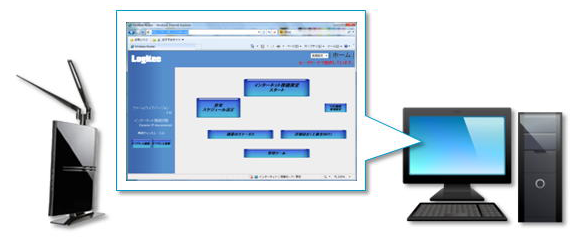
動作モードの確認
暗号化設定の変更はルーターの管理画面で行います。
管理画面へ接続するために、製品がルーターモード(RT)で動作していることをご確認ください。
動作モードの確認方法
ルーター背面のスライドスイッチで動作モードを確認できます。
スイッチが「RT」にスライドされていれば、機器はルーターモードで動作しています。
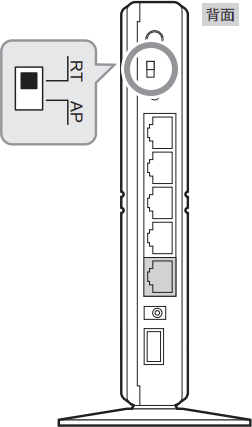
動作モードをルーターモードに切り替えるには
スライドスイッチを「RT」に変更した後、ルーターの電源を抜いてください。
その後電源を差しなおすと、ルーターモードで起動します。
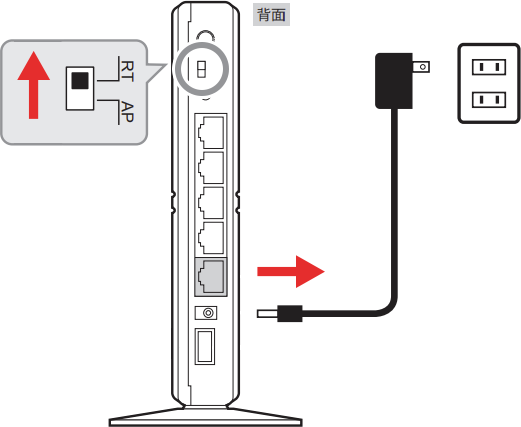
パソコンとルーターを接続する
無線接続している場合は、パソコンと本製品をLANケーブルで接続してください。
※無線の設定を変更するため、変更中に一度無線が切断されます。
インターネットブラウザを使用して、ルーターの管理画面にアクセスしてください。

管理画面にアクセスする方法が分からない場合は、以下のパネルを押すと説明が表示されます。
暗号化の項目で「WPAプレシェアードキー」を選択します。
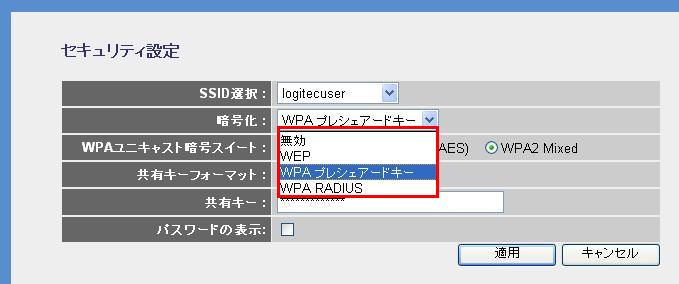
WPA RADIUS
専用のRADIUS認証サーバーを用意することで、ネットワークに接続するための認証を厳格に行うことができます。主にビジネスユースで使用されます。
WPAユニキャスト暗号スイートで、使用したいものを選択します。
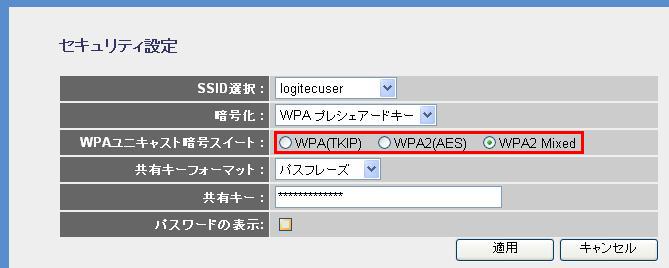
WPA2-mixed
WPA・WPA2の無線機器にどちらでも接続をすることができます。
「WPA(TKIP)」、「WPA2(AES)」が混在する、または利用する可能性がある場合は「WPA2-mixed」に設定することをおすすめいたします。
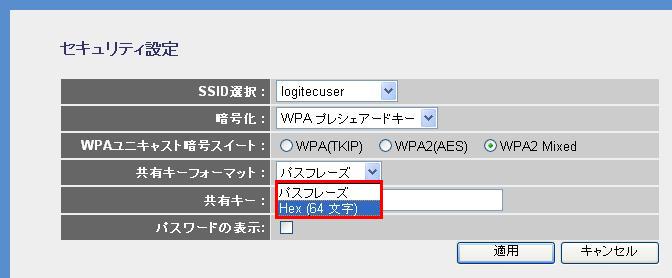
パスフレーズ
8文字~63文字の範囲で、パスワードを設定できます。
HEX(64文字)
64文字固定で設定ができます。
項目最下部の【パスワードの表示】にチェックを入れると、入力した文字が見えます。

「適用」⇒「更新」をクリックします。
タイムカウントが終了したら「OK」をクリックします。
変更したパスワードでパソコン等の無線機器が無線接続できるかお試しください。
※パソコン等の端末側で無線の再設定が必要になります。